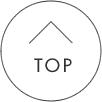iOS8のサポート終了について
株式会社ブローダでは、利用者様の情報の安全保護と迅速なアプリアップデートにより、より使いやすいサービスの提供に努めています。
この取り組みを進める中で、PiQy iOS版のご利用可能なOSバージョンをiOS8以降に変更します。
変更は、9月以降のアプリアップデートより適用します。
これにより、iOS8以前の端末をご利用のお客様は、PiQyをご利用いただけなくなります。
変更理由
iOS8の端末をご利用の利用者様へのお願い
iOS8 使用の端末をご利用の場合は、OSを iOS9以上に更新することで、引き続きPiQyをご利用できます。
iOSを最新バージョンにアップデートする方法の詳細については、Apple ヘルプセンター「こちら」のサポートページをご参照ください。
上記の対応が難しいお客様のデータ保全にあたっては、PiQyの名刺データダウンロード機能をご利用いただき、
お客様ご自身でデータの保存をお願い致します。
PiQyの名刺データダウンロード機能のご利用方法は、以下の「手順」をご参照ください。
9月以降のアプリアップデートまでにご対応いただけない場合は、名刺データダウンロード機能もご利用いただけなくなります。ご注意ください。
また、期日を過ぎてからの個別対応はいたしかねますので、必ず期日までにご対応をお願いいたします。
手順
■前提条件
ご利用のPiQyアカウントでメール認証を実施しておく必要があります。
認証したメールアドレスを使用して、別の端末でもサインインができる機能のこと
メール認証の手順
手順1.設定画面を開く
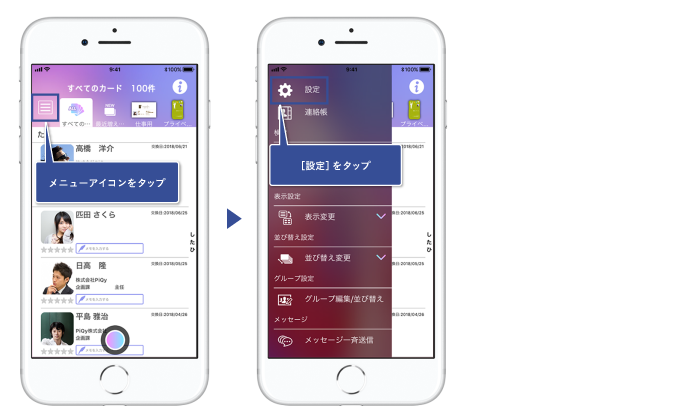
手順2.メールアドレスの登録
設定画面の[アカウント]→[メールアドレス登録]をタップしてください。
メールアドレス登録画面でメールアドレスとパスワードの入力後、[保存]をタップしてください。
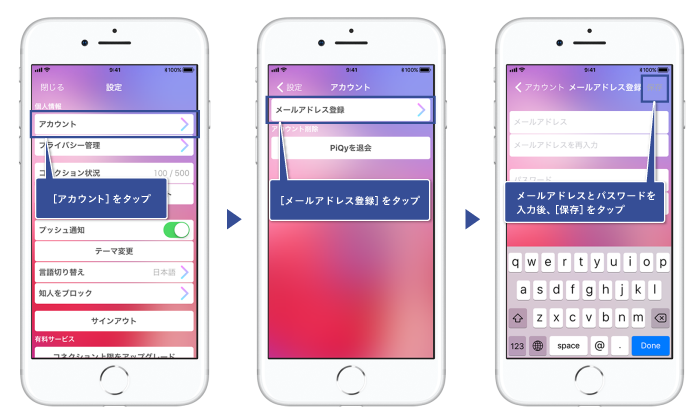
登録したメールアドレスにPiQyよりメールが届きます。
届いたメールの本文に沿って認証作業を行っていただくとメール認証完了です。
名刺データのダウンロード手順
手順1.設定画面を開く
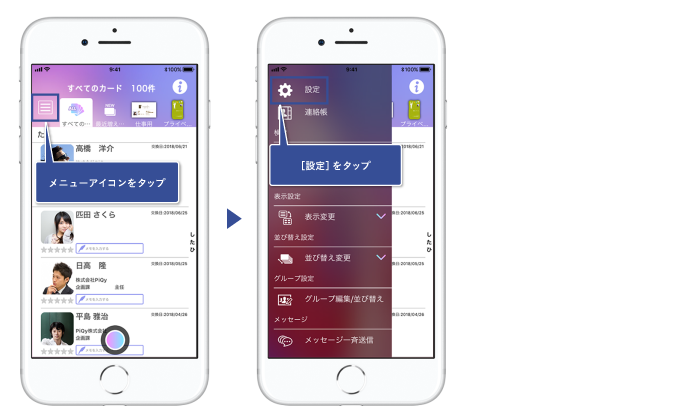
手順2.CSVファイルのダウンロード
設定画面の[カード情報をCSVでエクスポート]をタップしてください。
CSVファイルの送信先を選択するダイアログが表示されるので、送信先メールアドレスを選択ください。
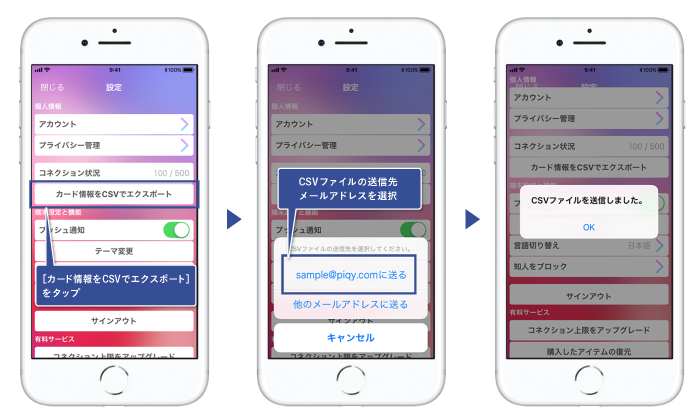
「CSVファイルを送信しました。」が表示されたら完了です。
手順2で選択したメールアドレスにCSVファイルが届いているかをご確認ください。
※PiQyから送信したメールが迷惑メールフォルダへ振り分けられている場合がございます。
受信フォルダへメールが届いていない場合は、迷惑メールフォルダもご確認ください。
ご注意事項
名刺データのダウンロード手順でご不明な点や、エラー等のトラブルについては、
PiQyホームページの問い合わせフォームよりお問い合わせください。
◯問い合わせフォームはこちら
お問い合わせにあたっては、以下の項目を必ずご記入ください。
・お名前
・ご連絡先メールアドレス
・ご不明点、トラブルの内容
お問い合わせを確認後、弊社スタッフよりメールでご回答申し上げます。
お電話でのお問い合わせにはお答えできません。ご了承ください。
より便利な機能を迅速に提供できるよう努力して参ります。
今後もPiQyをご愛顧のほどよろしくお願い致します。
 DOWNLOAD
DOWNLOAD